ahamoを契約中、「ahamoサイトでの機種変更」をしようとした際に下記のエラーが出たときの対処法を解説します。
■エラーメッセージ1
PCまたはWi-Fi接続の方はドコモ回線に切り替えてください。
■エラーメッセージ2
ドコモ回線を利用してください
手続きを続けるためにはドコモ回線を利用する必要があります。
Wi-Fi等の他の通信回線を利用している場合は、ドコモ回線に切り替えた後「手続きを続ける」を押してください。
目次
エラーが出る原因はセキュリティの強化
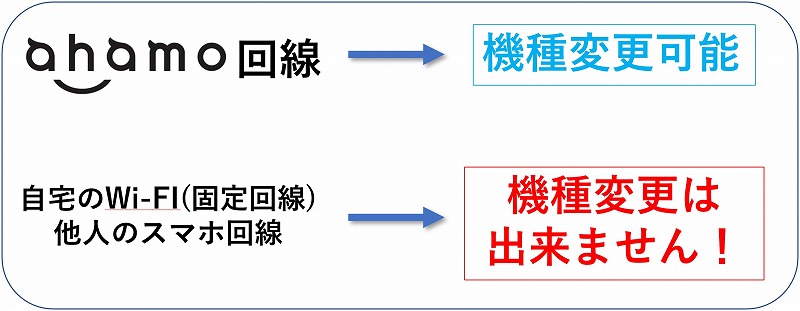
ahamo機種変更は、2022年01月11日よりセキュリティの強化を行いました。
これにより、ahamo機種変更を行う場合は「モバイル回線でのログイン認証」が必須となります。
具体的には、ご自身のahamo回線でしか機種変更ができなくなりました。
自宅のWI-Fiや他人のスマホ回線では機種変更が出来ません。
これにより、万が一ahamoのパスワードが他人に知られても、勝手にスマホを注文することができなくなります。セキュリティ強化としては理にかなってますね。
【iPhone・Androidスマホ】ドコモ回線で契約する方法
まずは、ahamoの回線が利用できるiPhone・スマホを用意します。
ここで重要なのは、【機種変更を行うahamo回線】のスマホを用意すること。
ahamo回線だとしても、契約者ご自身の回線でなければ機種変更は出来ません。
契約の手順は・・・ご自身のahamo回線が使えるスマホで、下記リンクから機種変更を行うだけ!
⇒ahamo機種変更 | 機種一覧
なのですが、うまく行かない場合の対処法を解説します。
Wi-Fiがオフになっていることを確認する

ahamo回線のはずなのに「ドコモ回線を利用してください」と表示される場合は、Wi-Fiがオフになっているか確認してください。
Wi-Fiがオンだと、ahamo回線ではなく自宅の回線からの契約になり、エラーが出てしまいます。
スマホの【設定】から【Wi-Fi】を開き、機種変更を行うときだけWi-Fiをオフにしてください。
Wi-Fiをオフにしたら、機種変更を行いましょう
⇒ahamo機種変更 | 機種一覧
デュアルSIMの場合は、ahamoをメイン回線にする
スマホにahamo以外のSIMを刺している場合は、ahamo以外の2枚目のSIMで通信をしている可能性があります。
スマホの【設定】から【モバイル通信】を開き、「モバイルデータ通信」で使用するSIMをahamoに切り替えましょう。
【パソコン】対処法
ahamo回線をスマホで使用している場合は、スマホで契約しましょう。
ですが、ahamoのSIMをモバイルルータ等に挿している場合は、パソコンをモバイルルータのWi-Fiに接続することで機種変更が出来ます。
また、スマホにahamo回線を刺している場合でも、スマホのテザリング(インターネット共有)でパソコンと接続すれば、パソコンで機種変更が可能です。
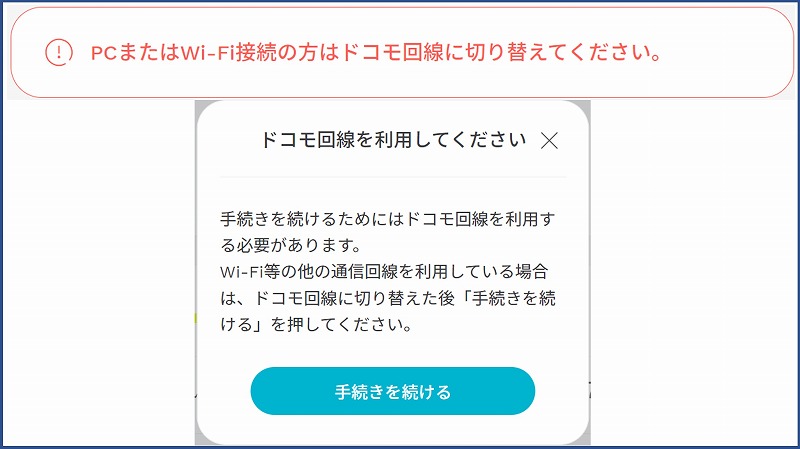


コメント